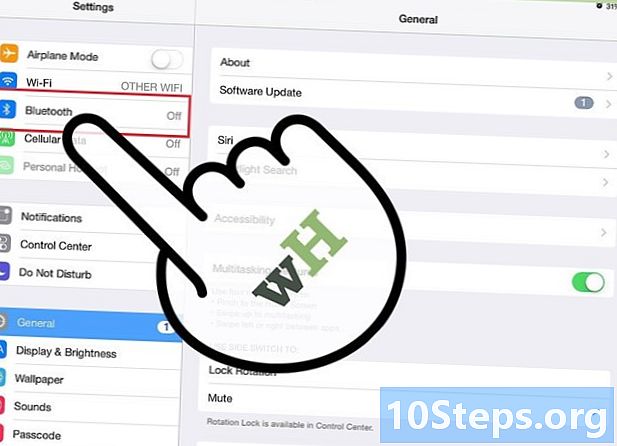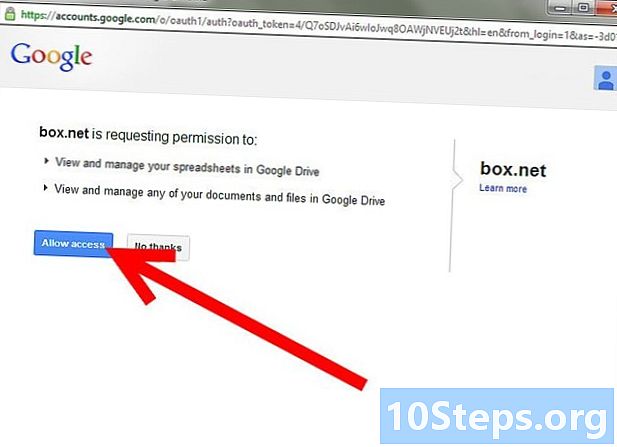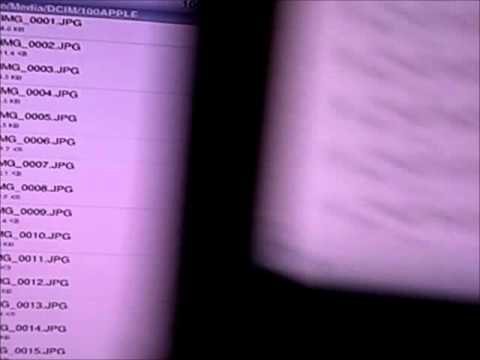
Contenuto
In questo articolo imparerai come acquistare e sincronizzare i film sul tuo iPad. Poiché iTunes non è più disponibile per il tablet Apple, puoi acquistare, noleggiare e guardare film tramite l'app Apple TV. Per sincronizzare i video dal tuo computer al tuo iPad, usa il Finder (macOS Catalina) o iTunes (Mojave e Windows).
passi
Metodo 1 di 4: utilizzo dell'app Apple TV
. Verrà salvato sull'iPad in modo che possa essere guardato anche senza Internet.
Metodo 2 di 4: sincronizzazione con il Finder (macOS Catalina)
- Apri il Finder
, che dovrebbe essere la prima icona nel Dock (nella parte inferiore dello schermo).
- Dopo la versione Catalina, iTunes non è più incluso in macOS. Il processo di sincronizzazione viene eseguito tramite il Finder.
- Quando si utilizza un altro sistema operativo, è necessario seguire un metodo diverso.
- Collega il tuo iPad al tuo Mac. Dopo che il computer ha riconosciuto il tablet, apparirà nel pannello di sinistra, sotto "Posizioni".
- Fare clic sull'iPad in quel pannello. Verranno visualizzate le informazioni su di esso.
- Nella parte superiore del pannello a destra, fai clic sulla scheda Film. Verranno visualizzati i filmati Mac che possono essere sincronizzati con il tablet.
- Seleziona la casella accanto a "Sincronizza film su iPad" nella parte superiore del pannello a destra.
- Seleziona i film da sincronizzare. Seleziona le caselle di controllo accanto a ciascuna che desideri copiare; tutti coloro che non saranno scelti non saranno trasferiti.
- fare clic Applicarenell'angolo destro del pannello a destra. I film verranno sincronizzati con l'iPad.
- Guarda i film sull'app Apple TV (icona nera con il logo Apple e "TV" accanto). Può essere scaricato dall'App Store, se non lo hai già installato. Quando si apre l'applicazione, toccare l'icona "Libreria" nella parte inferiore dello schermo per visualizzare l'elenco dei film.
Metodo 3 di 4: sincronizzazione da iTunes (macOS Mojave e versioni precedenti o Windows)

Apri iTunes sul tuo computer. Gli utenti di versioni precedenti di macOS, che supportano ancora iTunes, devono fare clic sull'icona di una nota musicale nel Dock per aprire iTunes. In Windows, fai clic su "iTunes" nel menu "Start".- Chiunque possieda macOS Catalina dovrebbe leggere questo metodo di sincronizzazione.

Collega il tuo iPad al computer. Una volta che iTunes riconosce il dispositivo, la sua icona apparirà nella parte superiore dell'app.- Fare clic sull'icona dell'iPad (o iPhone) nell'angolo in alto a sinistra dell'applicazione (a destra del menu a discesa).
- Nel pannello di sinistra, scegli Film. Verrà visualizzato un elenco di video che possono essere sincronizzati con l'iPad.
- Seleziona la casella di controllo accanto a "Sincronizza filmati" (in alto a destra nel pannello).
- Definisci i film che desideri sincronizzare. Basta selezionare la casella accanto al contenuto da copiare sull'iPad.
- fare clic Applicare, nell'angolo inferiore destro del pannello a destra. I film inizieranno a sincronizzarsi con il tablet.
- Se non accade nulla, fare clic su "Sincronizza" dopo "Applica".
- Guarda i film sincronizzati sull'app Apple TV, rappresentata dall'icona nera con il logo Apple e "TV" sul lato. Può essere scaricato dall'App Store, se non l'hai già installato sull'iPad. Dopo averlo aperto, trova i film toccando "Libreria" nella parte inferiore dello schermo.
Metodo 4 di 4: download di file di film da iCloud
- Abilita iCloud sul tuo iPad. Quando sul computer è presente un file video che non è stato trasferito da iTunes o Apple TV, ad esempio un DVD "rippato", è possibile sfruttare un'app di archiviazione cloud per trasferire il file sull'iPad. Ci sono diverse opzioni, ma iCloud è incluso con il tablet Apple. Prima di tutto, conferma che è abilitato:
- Apri l'app "Impostazioni".
- Tocca il tuo nome nella parte superiore del menu.
- Scegli "iCloud".
- Scorri verso il basso fino a trovare l'icona bianca con una nuvola blu, che proviene da iCloud. Accanto c'è un pulsante: se è verde, l'archiviazione è attivata. Se è grigio o bianco, premerlo per abilitarlo.

Accedi al file iCloud sul computer. Può essere utilizzato per trasferire file di grandi dimensioni, come film, tra il computer e l'iPad. Pertanto, utilizzando qualsiasi browser Internet, accedi al sito Web iCloud.- Quando non hai un lettore video sul tuo iPad che supporti più tipi di file, dovrai installarne uno. VLC Media Player è un'ottima opzione; scaricalo gratuitamente dall'App Store qui.
Accedi con il tuo ID Apple. Deve essere lo stesso usato per entrare nell'iPad.
fare clic iCloud (icona bianca con una nuvola blu).
Trascina il file video sulla pagina iCloud per caricarlo nell'archivio. Al termine del trasferimento potrai accedere al file sull'iPad.
- Un altro modo per inviare il file è fare clic sull'icona della nuvola con una freccia nella parte superiore della pagina, spostarsi su di essa e fare doppio clic sull'elemento per avviare l'invio.
- Se non hai abbastanza spazio su iCloud, dovrai rimuovere alcuni contenuti da esso o aggiornare il tuo spazio di archiviazione iCloud. Un'altra opzione è utilizzare un altro servizio simile, come Dropbox, per salvare i file.
- Apri l'app "File" sull'iPad. Cerca l'icona bianca con una cartella blu all'interno; deve essere nella schermata iniziale o all'interno di una cartella; in caso contrario, fai una ricerca.
- Toccare Ricerca, nell'angolo in basso a destra dello schermo. Salta questo passaggio se sei già sulla pagina con quel nome.
- Scelta iCloud, nella sezione "Località". Verranno visualizzati i contenuti di iCloud, incluso il file video che hai caricato.
- Tocca e tieni premuto il dito sul file per visualizzare un menu.
- Scorri verso il basso e tocca Scaricaalla fine del menu. Il file verrà copiato sull'iPad.
- Apri il file scaricato in un lettore multimediale. Ad esempio: se hai scaricato VLC Media Player, aprilo e trova il video.
- Se viene visualizzato un errore che indica che il file non può essere aperto, accedere prima al lettore multimediale e scegliere l'opzione per aprire un video.
Suggerimenti
- Qualsiasi servizio di archiviazione cloud che dispone di un'app iOS, come Google Drive o Dropbox, può essere utilizzato per scaricare e guardare un film.
Avvertenze
- I film occupano molto spazio sul dispositivo. Verifica che sia presente una quantità sufficiente sul disco rigido dell'iPad (o iCloud) prima di trasferire il video.